Logitech M500s Advanced Corded Mouse

Manwal sa Gumagamit
Gidala sa M500s ang imong trabaho ngadto sa sunod nga lebel nga adunay hyper-fast scrolling ug pito ka ma-configure nga shortcut button. Ang bug-os nga gidak-on, hingpit nga kinulit nga disenyo naghiusa sa kaharuhay ug katukma alang sa mas maalamon, mas paspas nga kasinatian sa trabaho.
Giya sa Pag-setup sa Logitech® Corded Mouse M500
Listahan sa Pakete

Pag-setup sa mouse

- I-on ang kompyuter.
- I-plug ang mouse cable ngadto sa USB port ug maghulat hangtud ma-install ang default driver sa system.
Mga pahalipay! Mahimo nimong matagamtaman ang sukaranan nga mga gimbuhaton sa mouse, sama sa pag-klik sa wala ug tuo nga mouse ug pag-scroll pataas ug paubos gamit ang ligid.

Pag-download sa software sa mouse
Para sa gipanindot nga mga feature sa mouse, lakip ang Application Switcher ug sideto-side scrolling, ug para sa pag-ilis sa mga assignment sa button, palihug i-download ang libreng mouse software sa www.logitech.com/support/m500
Human ma-install ang software sa mouse, ilunsad kini pinaagi sa pag-double click sa logo sa keyboard mouse sa Windows System Tray o ang Logitech logo sa Mac® System references.

Mga Dagway sa Mouse
- Scroll wheel: Nagdoble isip Application Switcher (sa Windows®) o Mission Control (sa Mac®). Ikiling ang ligid aron mag-scroll side-to-side* pinaagi sa mga spreadsheet o lapad nga mga dokumento.
- Scroll wheel mode shift button: Pindota aron mabalhin tali sa hyper-fast (free-spinning) ug precision (click-to-click) scrolling.
- Wala ug tuo nga butones
- Balik ug unahan nga mga butones:* Pindota aron mapildi tali Web mga panid.
- Hyper-fast scrolling: Ang ligid gawasnon nga nagtuyok, nga nagtugot kanimo sa paglupad sa taas nga mga dokumento ug Web mga panid.
- Precision scrolling: Gamita ang ratcheted, click-to-click mode aron ma-navigate ang mga lista o mga slide.
* Application Switcher ug side-to-side scrolling nanginahanglan Logitech software. Depende sa imong operating system, ang likod, unahan, ug tunga nga mga buton mahimong magkinahanglan usab og Logitech software. Aron makuha ang pinakabag-o nga software adto sa www.logitech.com/support/m500
Pag-troubleshoot
Ang mouse dili molihok
- Gisaksak ba ang mouse sa USB port sa kompyuter? Kung mao, sulayi ang pagbag-o sa mga pantalan.
- Para sa hinay o putolputol nga paglihok sa cursor, sulayi ang mouse sa lain nga nawong (pananglitan, ang ngitngit nga sinaw nga mga ibabaw mahimong makaapekto sa paglihok sa cursor).
Argentina + 00800-555-3284
Brasil +0 800-891-4173
Canada +1 866-934-5644
Chile 1230 020 5484
Colombia 01-800-913-6668
Latin America +1 800-578-9619
Mexico 01.800.800.4500
Estados Unidos +1 646-454-3200
Unsa sa imong hunahuna?
Palihug paggahin ug usa ka minuto aron isulti kanamo.
Salamat sa pagpalit sa among produkto.
© 2013 Logitech. Tanang katungod gigahin. Ang Logitech, ang Logitech logo, ug uban pang Logitech nga mga marka gipanag-iya sa Logitech ug mahimong marehistro. Ang tanan nga ubang mga marka sa pamatigayon gipanag-iya sa ilang tag-iya. Wala'y responsibilidad ang Logitech sa bisan unsang mga sayup nga mahimong makita sa kini nga manwal. Ang impormasyon nga anaa dinhi mahimong usbon nga walay pahibalo. Ang Apple, Mac, ug Macintosh mga marka sa pamatigayon sa Apple Inc., nga narehistro sa US ug uban pang mga nasud.
620-001551.005
Mga Detalye ug Detalye
FAQ – Kanunayng Gipangutana nga mga Pangutana
Ang Logitech Control Center (LCC) dili compatible sa macOS 11 (Big Sur) tungod sa bag-ong Palisiya sa Apple nga nanginahanglan hinungdanon nga mga pagbag-o kung giunsa ang among software molihok.
Ang pila nga mga aparato sa LCC suportahan sa umaabot nga pagpagawas sa Logitech Options, samtang ang uban dili. Makita nimo ang dugang nga kasayuran bahin niini sa ubos:
- Unsa nga mga aparato sa Logitech Control Center (LCC) ang suportahan sa Mga Opsyon sa Logitech?
- Unsang mga aparato sa Logitech Control Center (LCC) ang wala gisuportahan sa Mga Opsyon sa Logitech?
Sama sa nadiskobrehan sa pipila ka mga tiggamit, posible nga i-disable ang core macOS 11 (Big Sur) nga mga bahin sa seguridad, ilabi na ang System Integrity Protection (SIP), aron tugotan ang LCC nga modagan.
Ang Logitech kusganong nagtambag batok niini, tungod kay ang macOS System Integrity Protection (SIP) nanalipod sa tibuuk nga sistema pinaagi sa pagpugong sa pagpatuman sa dili awtorisado nga code ug gibiyaan ang imong kompyuter nga huyang sa malisyosong code.
Dinhi makit-an nimo ang makatabang nga kasayuran bahin sa suporta sa Logitech Control Center (LCC) ug macOS 11 (Big Sur) ug mga potensyal nga isyu.
Ang Logitech Control Center (LCC) mahimong hingpit nga katugma sa macOS 11 (Big Sur), apan sa limitado nga panahon. Ang suporta sa MacOS 11 (Big Sur) para sa Logitech Control Center (LCC) matapos sa sayong bahin sa 2021.
Kung makasinati ka ug bisan unsang mga isyu sa panahon sa limitado nga panahon sa pagpaangay, palihug siguroha nga ikaw adunay LCC nga bersyon 3.9.11 o sa ulahi na-install. Mahimo nimo i-download ang LCC dinhi.
Palihug timan-i nga ang LCC 3.9.12 adunay mga mensahe nga nag-ingon nga ang LCC dili compatible sa macOS 11 (Big Sur). Mahimo nimong ibaliwala kini nga mga mensahe o i-install ang LCC 3.9.11 o mas bag-ong bersyon aron matangtang ang mga mensahe.
Human matapos ang limitadong panahon sa pagpaangay, ang pipila ka LCC device dili na suportahan. Makita nimo ang dugang nga kasayuran bahin sa mga aparato dinhi. Ang tanan nga uban nga LCC nga mga aparato magamit sa Logitech Options, nga mahimo nimong i-download dinhi.
Ang Logitech Control Center (LCC) mahimong hingpit nga katugma sa macOS 11 (Big Sur), apan sa limitado nga panahon. Ang suporta sa MacOS 11 (Big Sur) para sa Logitech Control Center (LCC) matapos sa sayong bahin sa 2021.
Kung makasinati ka ug bisan unsang mga isyu sa panahon sa limitado nga panahon sa pagpaangay, palihug siguroha nga ikaw adunay LCC nga bersyon 3.9.11 o sa ulahi na-install. Mahimo nimo i-download ang LCC dinhi.
Ang ubang gisuportahan nga mga corded device ug pipila ka wireless nga mga device mahimong dili makita sa main window sa LCC, apan ang tanang mga buton/keys mogana sa saktong paagi sumala sa gi-assign. Kung dili nimo makita ang imong konektado nga aparato sa main window sa LCC ug ang tanan nga mga buton/mga yawe husto nga nagtrabaho, mahimo nimong gamiton ang mga lakang sa ubos aron usbon ang mga setting sa imong aparato:
– Lakaw ngadto sa Aplikasyon > Utility > Terminal
– Kopyaha ang sugo sa ubos, idikit kini sa Terminal, ug dayon pindota Pagsulod sa pagdagan niini:
Open /Library/Application\ Support/Logitech.localized/Logitech\ Control\ Center.localized/Device\ Manager.app/
Kini nga sugo maglunsad sa Device Manager alang sa konektado nga device sama sa gipakita sa ubos, ug mahimo nimong usbon ang gi-assign nga aksyon alang sa matag buton.
Palihug timan-i nga ang LCC 3.9.12 adunay mga mensahe nga nag-ingon nga ang LCC dili compatible sa macOS 11 (Big Sur). Mahimo nimong ibaliwala kini nga mga mensahe o i-install ang LCC 3.9.11 o mas bag-ong bersyon aron matangtang ang mga mensahe.
Human matapos ang limitadong panahon sa pagpaangay, ang pipila ka LCC device dili na suportahan. Makita nimo ang dugang nga kasayuran bahin sa mga aparato dinhi. Ang tanan nga uban nga LCC nga mga aparato magamit sa Logitech Options, nga mahimo nimong i-download dinhi.
Ang Logitech Control Center (LCC) mahimong hingpit nga katugma sa macOS 11 (Big Sur), apan sa limitado nga panahon. Ang suporta sa MacOS 11 (Big Sur) para sa Logitech Control Center (LCC) matapos sa sayong bahin sa 2021.
Kung makasinati ka ug bisan unsang mga isyu sa panahon sa limitado nga panahon sa pagpaangay, palihug siguroha nga ikaw adunay LCC nga bersyon 3.9.11 o sa ulahi na-install. Mahimo nimo i-download ang LCC dinhi.
Ang ubang gisuportahan nga mga corded device ug pipila ka wireless nga mga device mahimong dili makita sa main window sa LCC, apan ang tanang mga buton/keys mogana sa saktong paagi sumala sa gi-assign. Kung dili nimo makita ang imong konektado nga aparato sa main window sa LCC ug ang tanan nga mga buton/mga yawe husto nga nagtrabaho, mahimo nimong gamiton ang mga lakang sa ubos aron usbon ang mga setting sa imong aparato:
– Lakaw ngadto sa Aplikasyon > Utility > Terminal
– Kopyaha ang sugo sa ubos, idikit kini sa Terminal, ug dayon pindota Pagsulod sa pagdagan niini:
Open /Library/Application\ Support/Logitech.localized/Logitech\ Control\ Center.localized/Device\ Manager.app/
Kini nga sugo maglunsad sa Device Manager alang sa konektado nga device sama sa gipakita sa ubos, ug mahimo nimong usbon ang gi-assign nga aksyon alang sa matag buton.
Palihug timan-i nga ang LCC 3.9.12 adunay mga mensahe nga nag-ingon nga ang LCC dili compatible sa macOS 11 (Big Sur). Mahimo nimong ibaliwala kini nga mga mensahe o i-install ang LCC 3.9.11 o mas bag-ong bersyon aron matangtang ang mga mensahe.
Human matapos ang limitadong panahon sa pagpaangay, ang pipila ka LCC device dili na suportahan. Makita nimo ang dugang nga kasayuran bahin sa mga aparato dinhi. Ang tanan nga uban nga LCC nga mga aparato magamit sa Logitech Options, nga mahimo nimong i-download dinhi.
Ang Logitech Control Center (LCC) mahimong hingpit nga katugma sa macOS 11 (Big Sur), apan sa limitado nga panahon. Ang suporta sa MacOS 11 (Big Sur) para sa Logitech Control Center (LCC) matapos sa sayong bahin sa 2021.
Kung makasinati ka ug bisan unsang mga isyu sa panahon sa limitado nga panahon sa pagpaangay, palihug siguroha nga ikaw adunay LCC nga bersyon 3.9.11 o sa ulahi na-install. Mahimo nimo i-download ang LCC dinhi.
Palihug timan-i nga ang LCC 3.9.12 adunay mga mensahe nga nag-ingon nga ang LCC dili compatible sa macOS 11 (Big Sur). Mahimo nimong ibaliwala kini nga mga mensahe o i-install ang LCC 3.9.11 o mas bag-ong bersyon aron matangtang ang mga mensahe.
Human matapos ang limitadong panahon sa pagpaangay, ang pipila ka LCC device dili na suportahan. Makita nimo ang dugang nga kasayuran bahin sa mga aparato dinhi. Ang tanan nga uban pang mga aparato sa LCC magamit sa Logitech Options, nga mahimo nimong i-download dinhi.
Ang Logitech Control Center (LCC) mahimong hingpit nga katugma sa macOS 11 (Big Sur), apan sa limitado nga panahon. Ang suporta sa MacOS 11 (Big Sur) para sa Logitech Control Center (LCC) matapos sa sayong bahin sa 2021.
Kung makasinati ka ug bisan unsang mga isyu sa panahon sa limitado nga panahon sa pagpaangay, palihug siguroha nga ikaw adunay LCC nga bersyon 3.9.11 o sa ulahi na-install. Mahimo nimo i-download ang LCC dinhi.
Palihug timan-i nga ang LCC 3.9.12 adunay mga mensahe nga nag-ingon nga ang LCC dili compatible sa macOS 11 (Big Sur). Mahimo nimong ibaliwala kini nga mga mensahe o i-install ang LCC 3.9.11 o mas bag-ong bersyon aron matangtang ang mga mensahe.
Human matapos ang limitadong panahon sa pagpaangay ang mosunod nga Logitech Control Center (LCC) nga mga device dili suportado sa Logitech Options. Kung aduna kay usa niini nga mga device makagamit gihapon ka sa mga batakang function sama sa left-click, right-click, middle button, ug scroll wheel, apan ang pag-customize sa LCC o Logitech Options dili mahimo. Ang tanan nga uban nga LCC nga mga aparato magamit sa Logitech Options, nga mahimo nimong i-download dinhi.
- M100 Optical Mouse
- M110 Optical Mouse
- M205 Wireless Mouse
– V220 Cordless Optical Mouse
– V320 Cordless Optical Mouse
– V450 Laser Cordless Mouse
– V470 Cordless Laser Mouse
– V550 Nano Cordless Mouse
- Rebolusyon sa MX
– MX Air
- MX300 Optical Mouse
- MX310 Optical Mouse
– MX400 Laser Corded Mouse
- MX500 Optical Mouse
- MX510 Optical Mouse
– MX600 Laser Cordless Mouse
– MX620 Cordless Laser Mouse
– MX1000 Laser Cordless Mouse
– MX1100 Laser Cordless Mouse
– VX Nano Cordless Laser Mouse
– Optical Wheel Mouse
– LX3 Optical Wheel Mouse
- LX5 Cordless Optical Mouse
- LX8 Cordless Laser Mouse
- Trackman Wheel
- TrackMan Marble Wheel
- MouseMan Traveler Optical Mouse
- MouseMan Wheel Optical
- MouseMan Dual Optical
- MouseMan Plus
– Optical Tilt Wheel mouse
- iFeel Optical Mouse
– M-BT96a Pilot Optical Mouse
- Marble 2 nga butones nga mouse
– Laser Mouse M-UAL120
- S530 Laser Keyboard
- Wave Cordless nga keyboard
- Wave Corded Keyboard
- diNovo Edge Mac Keyboard
- Keyboard sa Internet Navigator
- iTouch nga Keyboard
Oo, kung naa ka sa macOS 10.15 o nauna nga mga bersyon, ang Logitech Control Center (LCC) software magpadayon sa pagtrabaho sama sa karon.
Palihug timan-i nga ang Logitech Control Center (LCC) mahimong bug-os nga compatible sa macOS 11 (Big Sur), pero para lang sa limitado nga panahon. Ang suporta sa MacOS 11 (Big Sur) para sa Logitech Control Center (LCC) matapos sa sayong bahin sa 2021.
Kung makasinati ka ug bisan unsang mga isyu sa panahon sa limitado nga panahon sa pagpaangay, siguroha nga ikaw adunay LCC nga bersyon 3.9.11 o sa ulahi na-install. Mahimo nimo i-download ang LCC dinhi.
Palihug timan-i nga ang LCC 3.9.12 adunay mga mensahe nga nag-ingon nga ang LCC dili compatible sa macOS 11 (Big Sur). Mahimo nimong ibaliwala kini nga mga mensahe o i-install ang LCC 3.9.11 o mas bag-ong bersyon aron matangtang ang mga mensahe.
Human matapos ang limitadong panahon sa pagpaangay, ang pipila ka LCC device dili na suportahan. Makita nimo ang dugang nga kasayuran bahin sa mga aparato dinhi. Magamit gihapon nimo ang LCC sa macOS 10.15 o mas nauna nga mga bersyon, ang Logitech Control Center (LCC) software magpadayon sa pagtrabaho sama sa karon. Ang tanan nga uban nga LCC nga mga aparato magamit sa Logitech Options, nga mahimo nimong i-download dinhi.
Gipahibalo sa Apple ang umaabot nga pag-update sa macOS 11 (Big Sur) nga ipagawas sa tingdagdag sa 2020.
|
Mga Opsyon sa Logitech Bug-os nga Compatible
|
Logitech Control Center (LCC) Limitado nga Bug-os nga Pagkaangay Ang Logitech Control Center mahimong hingpit nga katugma sa macOS 11 (Big Sur), apan alang lamang sa usa ka limitado nga panahon sa pagkaangay. macOS 11 (Big Sur) nga suporta alang sa Logitech Control Center matapos sa sayong bahin sa 2021. |
|
Logitech Presentation Software Bug-os nga Compatible |
Himan sa Pag-update sa Firmware Bug-os nga Compatible Ang Firmware Update Tool nasulayan na ug hingpit nga nahiuyon sa macOS 11 (Big Sur). |
|
Paghiusa Bug-os nga Compatible Ang Unifying software nasulayan na ug hingpit nga nahiuyon sa macOS 11 (Big Sur). |
Solar App Bug-os nga Compatible Ang solar app nasulayan na ug hingpit nga nahiuyon sa macOS 11 (Big Sur). |
Kung naggamit ka sa Logitech Options o Logitech Control Center (LCC) sa macOS mahimo nimong makita ang usa ka mensahe nga ang mga extension sa legacy system nga gipirmahan sa Logitech Inc. dili mahiuyon sa umaabot nga mga bersyon sa macOS ug girekomenda nga kontakon ang developer alang sa suporta. Naghatag ang Apple og dugang nga kasayuran bahin sa kini nga mensahe dinhi: Mahitungod sa legacy system extensions.
Nahibal-an kini sa Logitech ug nagtrabaho kami sa pag-update sa Options ug LCC software aron masiguro nga nagsunod kami sa mga panudlo sa Apple ug aron matabangan usab ang Apple nga mapaayo ang seguridad ug kasaligan niini.
Ang Legacy System Extension nga mensahe ipakita sa unang higayon nga Logitech Options o LCC load ug balik matag karon ug unya samtang sila nagpabiling na-install ug gigamit, ug hangtud nga kita makapagawas ug bag-ong mga bersyon sa Options ug LCC. Wala pa kami petsa sa pagpagawas, apan mahimo nimong susihon ang labing bag-ong mga pag-download dinhi.
PAHINUMDOM: Ang Logitech Options ug LCC magpadayon sa pagtrabaho sama sa naandan human nimo i-klik OK.
Sa panahon sa pagpagawas, kini nga produkto gisuportahan sa:
– Windows 8
– Windows 7
– Windows Vista
– Windows XP
– Mac OS X 10.5 o sa ulahi
Tan-awa kini nga produkto Mga pag-download panid alang sa pinakabag-o nga suporta sa software.
Ang Logitech SetPoint kay mouse ug keyboard software para sa Windows. Gitugotan ka niini nga i-configure ang imong mga setting sa mouse.
NOTA:
Kung wala pa nimo ma-install ang SetPoint, mahimo nimo i-download kini.
Ilunsad ang SetPoint ug i-customize ang imong mouse
Kung na-install na nimo ang SetPoint, mahimo nimong ilunsad ang user interface (UI) ug i-customize ang imong mouse. Ania kung giunsa:
1. Sa Windows:
– Lakaw ngadto sa Pagsugod > Tanang Programa > Logitech > Mouse ug Keyboard > Mga Setting sa Mouse ug Keyboard
OR
– I-klik ang SetPoint icon sa notification area, ug dayon pilia ang “Mouse and Keyboard Settings”.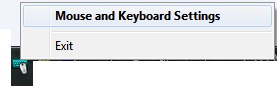
2. Pilia ang imong produkto gikan sa My Mouse tab.
3. I-klik ang usa ka icon sa wala aron ma-access ang mga setting nga gusto nimong i-configure o aron makakuha og dugang nga impormasyon.
Deskripsyon sa Opsyon![]() Mga Setting sa Butang
Mga Setting sa Butang![]() Mga Setting sa Pointer ug Pag-scroll
Mga Setting sa Pointer ug Pag-scroll![]() Mga Setting sa Dula
Mga Setting sa Dula Mga Advanced nga Setting para sa mga setting sa buton nga espesipiko sa aplikasyon
Mga Advanced nga Setting para sa mga setting sa buton nga espesipiko sa aplikasyon
Kung ang imong mouse dili molihok, mahimo’g adunay isyu sa koneksyon sa USB.
Aron ayuhon kini:
– Kon ikaw naggamit ug USB hub, sulayi ang pagkonektar sa mouse direkta ngadto sa USB port sa imong computer.
– Sulayi ang pagbalhin sa mouse sa laing USB port sa imong computer.
Sunda kini nga mga link aron makat-on unsaon nimo pag-customize ang imong mouse gamit ang Logitech Control Center (LCC) mouse ug keyboard software.
NOTA:
Kung wala pa nimo na-install ang LCC, mahimo nimo i-download kini.
- Pag-customize sa mga buton sa mouse (tan-awa ang tubag 360023419733)
- Pag-configure sa katulin sa pagsubay sa mouse (tan-awa ang tubag 360023419733)
Inisyal nga pagsulay sa Windows 8.1 Consumer Preview Ang bersyon nagpadayag sa usa ka isyu sa pag-scroll sa IE11 ug Windows 8 nga mga app, ingon man sa Windows Start screen mismo:
- Ang kasarangan ngadto sa paspas nga pag-scroll mahimong dili matubag hangtod nga mohunong ka sa pag-scroll. Dayon, ang panid molukso ug layo, kasagaran sa sinugdanan o sa kataposan.
Nagtinabangay kami sa Microsoft aron masulbad kini nga isyu.
Isip usa ka workaround, mahimo nimong usbon ang imong mga setting sa pag-scroll sa IE11. Ania kung giunsa:
1. Ilusad ang IE11.
2. Ablihi ang Internet Options ug pilia ang Abante tab.
3. Sa Pag-browse nga seksyon, tin-aw ang "Gamit ang hapsay nga pag-scroll".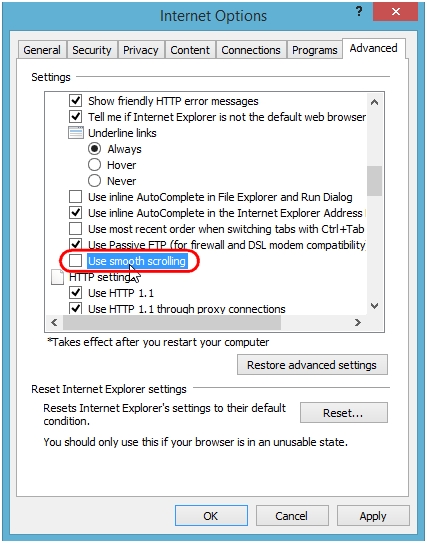
4. Sa Seguridad nga seksyon, tin-aw ang "Enable Enhanced Protected Mode", ug dayon i-klik OK.
IMPORTANTE: Pag-disable sa Enhanced Protected Mode gipaubos ang mga setting sa seguridad sa IE11. Palihug hunahunaa kini sa dili pa nimo buhaton kini nga pagbag-o.
5. I-restart ang imong computer.
Kung ang imong Logitech device kinahanglan nga limpyohan kami adunay pipila ka mga rekomendasyon:
Sa Dili pa Ikaw Limpyo
- Kung ang imong aparato adunay cable, palihug i-unplug ang imong aparato gikan sa imong computer.
- Kung ang imong aparato adunay mga baterya nga mapulihan sa gumagamit, palihug kuhaa ang mga baterya.
– Siguruha nga i-off ang imong aparato ug paghulat 5-10 segundos sa dili pa magsugod sa paglimpyo.
– Ayaw pagbutang ug panglimpyo nga mga likido direkta sa imong device.
– Para sa mga device nga dili waterproof, palihog hupti ang minimum nga kaumog ug likayi ang bisan unsang likido nga motulo o motuhop sa device
– Kung mogamit ug panglimpyo nga mga spray, i-spray ang panapton ug pahiran — ayaw pag-spray sa device direkta. Ayaw gayud ilubog ang device sa usa ka likido, paglimpyo o uban pa.
– Ayaw paggamit ug bleach, acetone/nail polish remover, lig-on nga solvents, o abrasives.
Paglimpyo sa mga Keyboard
– Aron limpyohan ang mga yawe, gamita ang regular nga tubig sa gripo aron mabasa ang usa ka humok, walay lint-free nga panapton ug hinayhinay nga pagpahid ang mga yawe.
– Gamita ang compressed air aron matangtang ang bisan unsa nga luag nga basura ug abog taliwala sa mga yawe. Kung wala kay magamit nga compressed air, mahimo usab nimo gamiton ang bugnaw nga hangin gikan sa usa ka hair-dryer.
- Mahimo usab nimo gamiton ang mga wipes nga disinfect nga wala’y pahumot, mga basa nga anti-bacterial nga basa nga wala’y pahumot, tisyu nga nagtangtang sa makeup, o mga swab sa alkohol nga adunay wala’y 25% nga konsentrasyon sa alkohol.
– Ayaw paggamit ug bleach, acetone/nail polish remover, lig-on nga solvents, o abrasives.
Paglimpyo sa mga Ilaga o Mga Gamit sa Presentasyon
– Paggamit ug tubig sa gripo aron mabasa ang usa ka humok, walay lint nga panapton ug hinayhinay nga pagpahid ang aparato.
– Paggamit ug lens cleaner aron mabasa ang usa ka humok, walay lint-free nga panapton ug hinayhinay nga papason ang imong device.
- Mahimo usab nimo gamiton ang mga wipes nga disinfect nga wala’y pahumot, mga basa nga anti-bacterial nga basa nga wala’y pahumot, tisyu nga nagtangtang sa makeup, o mga swab sa alkohol nga adunay wala’y 25% nga konsentrasyon sa alkohol.
– Ayaw paggamit ug bleach, acetone/nail polish remover, lig-on nga solvents, o abrasives.
Paglimpyo sa mga Headset
– Mga plastik nga bahin (headband, mic boom, ug uban pa): girekomendar nga mogamit ug mga pahumot nga walay pahumot nga disinfecting, walay baho nga anti-bacterial wet wipes, makeup-removing tissue, o alcohol swab nga adunay ubos sa 25% nga konsentrasyon sa alkohol.
– Leatherette earpads: girekomendar nga mogamit ug walay baho nga disinfecting wipes, walay baho nga anti-bacterial wet wipes, o make-up removal tissue. Ang mga wipe sa alkohol mahimong gamiton sa limitado nga basehan.
– Para sa sinapid nga kable: girekomendar nga mogamit ug anti-bacterial wet wipes. Sa pagpahid sa mga kable ug mga pisi, guniti ang pisi sa tunga-tunga ug ibira paingon sa produkto. Ayaw pugsa nga ibira ang kable palayo sa produkto o palayo sa kompyuter.
– Ayaw paggamit ug bleach, acetone/nail polish remover, lig-on nga solvents, o abrasives.
Paglimpyo Webmga cam
– Paggamit ug tubig sa gripo aron mabasa ang usa ka humok, walay lint nga panapton ug hinayhinay nga pagpahid ang aparato.
– Gamita ang lens cleaner aron mabasa ang usa ka humok, walay lint-free nga panapton ug hinayhinay nga pagpahid ang weblens sa cam.
– Ayaw paggamit ug bleach, acetone/nail polish remover, lig-on nga solvents, o abrasives.
Kung Dili Gihapon Limpyo ang Imong Device
– Sa kasagaran nga mga kaso, mahimo nimong gamiton ang isopropyl alcohol (rubbing alcohol) o walay baho nga anti-bacterial nga pagpahid ug magbutang ug dugang pressure sa dihang manglimpyo. Sa dili pa mogamit og rubbing alcohol o wipes, among gisugyot nga imong sulayan una kini sa dili makita nga lugar aron masiguro nga dili kini mag-diskolor o makatangtang sa bisan unsang pag-imprinta sa imong device.
– Kung dili gihapon nimo malimpyo ang imong device, palihog hunahunaa pagkontak kanamo.
COVID 19
Giawhag sa Logitech ang mga tiggamitan nga i-sanitize sa husto ang ilang mga produkto subay sa mga panudlo nga gipagawas sa Organisasyon sa Kahimsug sa Kalibutan ug ang Mga Sentro sa Pagkontrol sa Sakit mga giya.
Ang SetPoint nga mga bersyon 6.50 ug sa ulahi naglakip sa usa ka hapsay nga scrolling plug-in alang sa Google Chrome ug Internet Explorer. Kung naproblema ka sa dili maayo nga pag-scroll, palihug pag-upgrade sa SetPoint 6.52 o sa ulahi, nga nagpauswag sa pag-scroll alang niini nga mga browser.
Human sa pag-upgrade sa SetPoint nga bersyon 6.52 o sa ulahi, mahimo gihapon nimong masinati ang dili maayo nga pag-scroll sa indibidwal web mga site o mga panid nga nag-implementar sa mga teknolohiya sa lahi nga paagi. Kung naggamit ka sa Start screen apps sa Windows 8, posible usab nga ang app nga imong gigamit dili makahubad sa husto sa hapsay nga pag-scroll function. Sa kini nga kaso, mahimo usab nimo nga ma-disable ang SetPoint smooth scrolling plug-in.
- Google Chrome
- Internet Explorer
– Windows 8 Start screen apps
PAHINUMDOM: Mahimo nimong i-disable ang SetPoint plug-in alang sa Internet Explorer ug Chrome browser nga tagsa-tagsa, apan kon imong i-disable ang hapsay nga pag-scroll sa SetPoint, kini ma-disable sa tanan: Chrome, Internet Explorer, ug ang Windows 8 Start screen apps.
Aron ma-disable ang Logitech SetPoint smooth scrolling plug-in para sa Google Chrome:
1. Ilunsad ang Chrome.
2. I-klik ang icon sa ibabaw nga tuo nga suok ug pilia Mga setting.
3. Pagpili Mga extension > Logitech SetPoint ug klaro Gipaandar.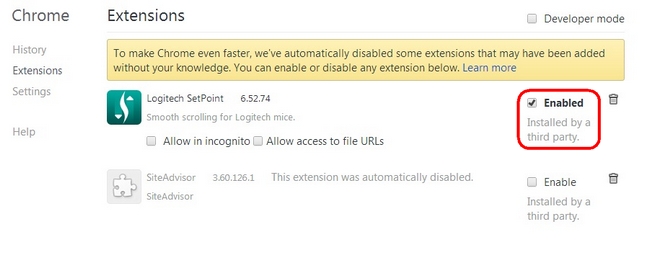
PAHINUMDOM: Aron mahimo ang hapsay nga pag-scroll sa plug-in, sunda ang mga lakang sa ibabaw, ug sa lakang 3, i-klik Makapahimo.
4. Isira ug ablihi pag-usab ang imong browser para mu-epekto ang mga setting.
Aron ma-disable ang Logitech SetPoint smooth scrolling plug-in para sa Internet Explorer:
1. Pagpili Control Panel > Network ug Internet > Mga Opsyon sa Internet.
2. Sa Mga programa tab, pag-klik Pagdumala sa mga add-on.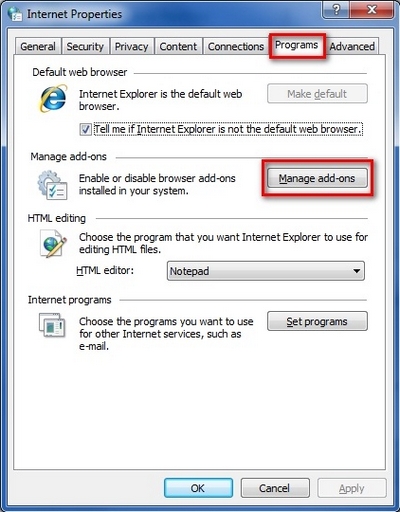
3. Pagpili Logitech SetPoint ug dayon i-klik Pag-disable.
PAHINUMDOM: Kung ang plug-in sa pagkakaron gi-disable, ang Makapahimo buton na hinuon ang makita.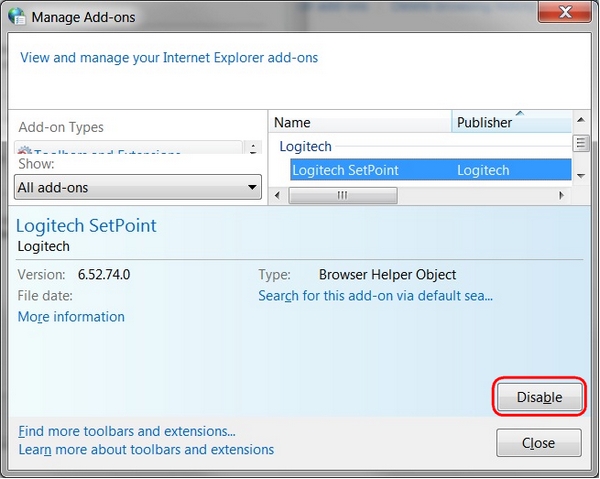
4. Pag-klik Duol aron isira ang dialog box.
PAHINUMDOM: Aron mahimo ang hapsay nga pag-scroll sa plug-in, sunda ang mga lakang sa ibabaw, ug sa lakang 4, i-klik Makapahimo.
5. Isira ug ablihi pag-usab ang imong browser para mu-epekto ang mga setting.
Kung ang pag-scroll kusog kaayo o hinay kaayo sa pipila sa imong Windows 8 Start screen apps, sulayi ang mosunod:
Kung ang imong mouse adunay function nga Scroll Left ug Scroll Right, gamita kana imbes ang scroll wheel.
I-disable ang Smooth Scrolling sa SetPoint:
1. Ilunsad ang SetPoint pinaagi sa pag-klik sa SetPoint icon  sa Notification area ug pilia Mga Setting sa Mouse ug Keyboard.
sa Notification area ug pilia Mga Setting sa Mouse ug Keyboard.
2. Pag-klik sa Mga Setting sa Pointer, ug klaro I-enable ang Smooth Scrolling.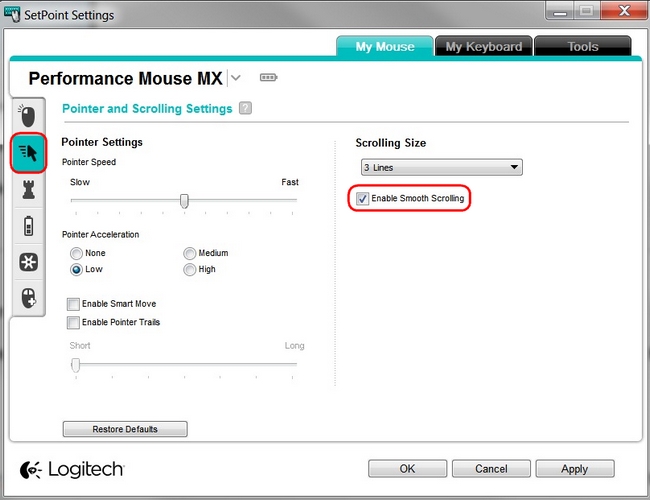
3. Pag-klik Pag-aplay ug unya OK sa paggawas sa SetPoint User Interface.
NOTE: Kung imong gi-disable ang hapsay nga pag-scroll sa SetPoint, ma-disable kini sa tanan: Chrome, Internet Explorer, ug ang Windows 8 Start screen apps.
Aron masusi kung ang imong produkto sa Logitech nagtrabaho sa Windows 8 o Windows 10, pilia una ang angay nga kategorya sa produkto gikan sa lista sa ubos.
– Mga ilaga ug mga keyboard
– Mga accessories sa tablet ug laptop
– Mga produkto sa dula
– Harmony remotes
– Mga mamumulong
– Mga headphone ug headset
– Mga smart radio
– Squeezebox network music player
– Alert security cameras
– Mga kamera sa seguridad sa WiLife
– Webmga cam
Aron ma-uninstall ang Logitech Control Center:
1. Gikan sa “Go” menu sa Finder, i-klik Mga gamit, ug dayon pag-double click LCC Uninstaller.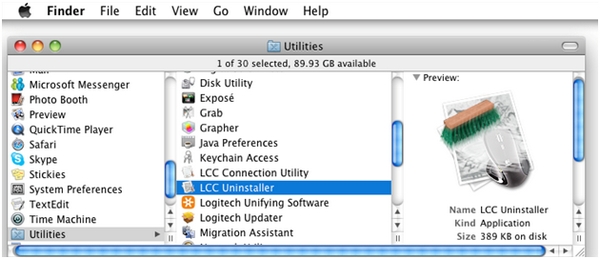
2. Pag-klik I-uninstall, ug dayon sunda ang mga instruksyon sa screen.
Kung ang cursor wala magsunod sa mga lihok sa imong mouse, among gisugyot kanimo:
1. Gamit ug mouse pad.
2. Likayi ang paggamit sa imong mouse sa:
– Salamin ug uban pang makita nga mga ibabaw
– Mapalandong nga mga ibabaw, sama sa mga salamin ug metal nga mga lamesa
– Mga lugas sa kahoy ug mga grooved surface
3. Sulayi ang mouse sa usa ka piraso sa puti nga papel aron masiguro nga dili kini usa ka isyu sa pagsubay sa partikular nga nawong nga imong gigamit.
Aron ma-uninstall ang Logitech SetPoint software, pilia una ang imong operating system:
– Windows XP
– Windows 7 ug Vista
– Windows 8
– Windows 10
1. Lakaw ngadto sa Pagdugang o Pagtangtang sa mga Programa:
– Default nga Start Menu: Start > Control Panel > Add or Remove Programs
- Classic Start Menu: Pagsugod> Mga Setting> Control Panel> Pagdugang o Pagtangtang sa mga Programa
2. Pilia ang "Logitech SetPoint" gikan sa lista.
3. I-klik ang Kuhaa butones.
4. Sunda ang on-screen nga mga instruksyon aron tangtangon ang SetPoint gikan sa imong sistema.
PAHINUMDOM: Tingali kinahanglan nimo nga i-restart ang imong computer aron mahuman ang pag-uninstall sa SetPoint.
1. Lakaw ngadto sa I-uninstall ang usa ka programa:
– Default nga Start Menu: Start > Control Panel > Uninstall a program
– Classic Start Menu: Start > Settings > Control Panel > Programs and Features
2. Pilia ang "Logitech SetPoint" gikan sa lista.
3. Pag-klik I-uninstall.
4. Sunda ang on-screen nga mga instruksyon aron tangtangon ang SetPoint gikan sa imong sistema.
PAHINUMDOM: Tingali kinahanglan nimo nga i-restart ang imong computer aron mahuman ang pag-uninstall sa SetPoint.
1. Lakaw ngadto sa I-uninstall ang usa ka programa:
- Pagsugod sa screen > Pag-right-click sa Mga Setting sa Mouse ug Keyboard > I-uninstall
– Start screen > Right-click sa walay sulod nga luna ug pilia Tanan nga apps > Control Panel > 1. I-uninstall ang usa ka programa
3. Pilia ang "Logitech SetPoint" gikan sa lista.
4. Pag-klik I-uninstall.
5. Sunda ang on-screen nga mga instruksyon aron tangtangon ang SetPoint gikan sa imong sistema.
PAHINUMDOM: Tingali kinahanglan nimo nga i-restart ang imong computer aron mahuman ang pag-uninstall sa SetPoint.
1. Lakaw ngadto sa Mga Programa ug Features:
- Pag-right-click sa logo sa Windows sa ubos sa wala sa bintana, dayon i-klik Mga Programa ug Features
Pilia ang Logitech SetPoint gikan sa lista sa mga programa.
3. Pag-klik sa I-uninstall ug sunda ang mga instruksyon sa screen aron ma-uninstall ang Setpoint.
PAHINUMDOM: Tingali kinahanglan nimo nga i-restart ang imong computer aron mahuman ang pag-uninstall.
Aron mahibal-an kung ang software magamit alang sa imong produkto, buhata ang mosunod:
1. Lakaw ngadto sa Panid sa Pagsuporta sa Produkto.
2. Pag-klik sa kategorya para sa imong produkto.
3. Pangitaa ang hulagway sa imong produkto ug i-klik kini.
PAHINUMDOM: Kung dili nimo makit-an ang litrato sa imong produkto sa kini nga panid, pag-scroll paubos ug i-klik ang "Dili gihapon makit-an ang imong produkto?" sa ubos sa panid.
4. Kon ang duha ka hulagway susama og hitsura, susiha ang Model Numbers (M/N) nga gipakita uban sa M/N sa imong produkto. Ang M/N kasagarang makita dinhi:
– Ilaga: Sa usa ka label sa sulod sa kompartamento sa baterya, sa ilawom sa mga baterya o sa ilawom sa produkto.
– Keyboard: Sa usa ka label sa ubos sa produkto.
5. I-klik ang Mga pag-download tab ug pilia ang imong operating system sa drop-down aron masusi kung naa ba ang software. (tan-awa ang screenshot sa ubos).
PAHINUMDOM: Kadaghanan sa mga produkto sa Logitech molihok nga walay dugang nga software o mga drayber nga gikinahanglan. Kung walay software nga gipakita alang sa imong operating system sa imong PC o Mac, nan ang software dili magamit para sa imong produkto.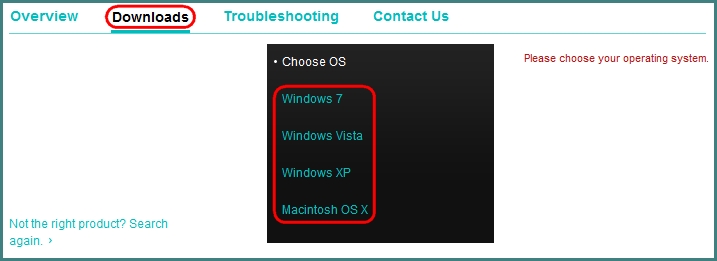
Kung naggamit ka sa Windows ug kinahanglan nimo mahibal-an kung kinahanglan nimo ang 32 o 64-bit nga software, tan-awa ang Artikulo sa Base sa Kahibalo 12320.
Wala namo gisuportahan ang paggamit sa mga third-party nga device gamit ang among mga ilaga ug mga keyboard. Mahimo silang makabalda sa komunikasyon tali sa mouse o keyboard ug sa kompyuter.
Ang dili suportadong mga third-party nga mga device naglakip sa:
- Mga kahon sa switch sa KVM
- Mga replicator sa pantalan
- Mga istasyon sa pantalan
- Mga USB hub
PAHINUMDOM: Ang mga tiggama niining mga third-party nga device nagpatuman sa suporta sa keyboard ug mouse sa lain-laing mga paagi. Sa pagkakaron walay sumbanan sa industriya.
Kasagaran, kinahanglan nimo nga ipasibo ang imong mga setting sa mouse o keyboard sa Logitech SetPoint mouse ug software sa keyboard sa tab nga My Mouse / My Keyboard.
Kung wala ang My Mouse / My Keyboard tab sa SetPoint, ang Tools tab lang ang ipakita, ingon sa gipakita dinhi:
Kung ang tab nga My Mouse / My Keyboard dili makita, kinahanglan nimo nga i-uninstall ug i-install pag-usab ang SetPoint nga nagsunod sa mga panudlo sa ubos.
– Aron i-uninstall ug i-install pag-usab ang SetPoint:
– Windows XP
– Windows Vista ug Windows 7
– Windows 8
1. Lakaw ngadto sa Pagdugang o Pagtangtang sa mga Programa.
- Default nga Start Menu view: Start > Control Panel > Add/Remove Programs
- Klasikong Start Menu view: Pagsugod > Settings > Control Panel > Add/Remove Programs
2. Pagpili Logitech SetPoint gikan sa lista sa mga programa nga gipakita.
3. I-klik ang Usba / Kuhaa buton ug sunda ang mga instruksyon sa screen aron ma-uninstall ang SetPoint.
4. I-download ug i-install ang pinakabag-o nga bersyon sa SetPoint gikan sa Web Pahina sa Pag-download.
PAHINUMDOM: Tingali kinahanglan nimo nga i-restart ang imong sistema pagkahuman na-install ang SetPoint.
5. Human ma-restart ang imong sistema, ablihi ang SetPoint aron mapamatud-an nga ang Akong Mouse / Akong Keyboard tab anaa.
Kung ang tab nga My Mouse / My Keyboard wala gihapon:
1. Pag-right-click sa SetPoint icon sa system tray (sa ubos nga tuo sa imong screen) ug pilia Paggawas.
2. I-klik ang Pagsugod sa Windows butones.
3. Pagpili Dagan.
4. I-type ang %windir% sa Dagan dialog box.
5. Doble-klik ang Sistema32 folder aron maablihan kini.
6. Doble-klik ang mga drayber folder.
7. Usba ang ngalan sa file wdf01000.sys ngadto sa wdf01000.bak.
8. I-install pag-usab ang SetPoint.
IMPORTANTE: Sa dili pa nimo i-restart ang imong sistema, siguroha ang wdf01000.sys file anaa sa mga drayber mga folder. Kung mag-restart ka nga wala kini file, mahimong makapugong kini sa pipila sa imong hardware — apil ang mga ilaga ug mga keyboard — gikan sa pagtrabaho sa hustong paagi.
Kung ang wdf01000.sys file wala sa mga drayber folder, usba ang wdf01000.bak balik sa wdf01000.sys.
9. I-restart ang computer.
10. Human ma-restart ang imong sistema, ablihi ang SetPoint aron mapamatud-an nga ang Akong Mouse / Akong Keyboard naa ang tab.
1. Lakaw ngadto sa I-uninstall usa ka programa.
- Default nga Start Menu view: Pagsugod > Control Panel > Pag-uninstall ug programa
- Klasikong Start Menu view: Start > Settings > Control Panel > Programs and Features
2. Pagpili Logitech SetPoint gikan sa lista sa mga programa nga gipakita.
3. I-klik ang I-uninstall buton nga gipasiugda sa ibabaw ug sunda ang mga instruksyon sa screen aron ma-uninstall ang SetPoint.
4. I-download ug i-install ang pinakabag-o nga bersyon sa SetPoint gikan sa Web Panid sa pag-download.
5. Human ma-restart ang imong sistema, ablihi ang SetPoint aron masiguro nga ang Akong Mouse / Akong Keyboard tab mao ang av
1. Adto sa Uninstall a program.
- Pagsugod sa screen > Pag-right-click sa Mga Setting sa Mouse ug Keyboard > I-uninstall
– Start screen > Right-click sa walay sulod nga luna ug pilia Tanan nga apps > Control Panel > I-uninstall ang usa ka programa
2. Pilia ang "Logitech SetPoint" gikan sa lista.
3. Pag-klik I-uninstall.
4. Sunda ang on-screen nga mga instruksyon aron tangtangon ang SetPoint gikan sa imong sistema.
PAHINUMDOM: Tingali kinahanglan nimo nga i-restart ang imong computer aron mahuman ang pag-uninstall sa SetPoint.
– Ang akong mouse nag-double-click gikan sa unang adlaw sa paggamit
– Ang akong mouse nagtrabaho pag-ayo hangtud sa bag-o lang ug karon kini double-click
Kung ang imong mouse doble nga pag-klik gikan sa unang adlaw sa paggamit, susiha ang setting sa Windows nga gitawag Usa ka pag-klik aron maablihan ang usa ka butang. Kini nga kapilian naghimo sa usa ka pag-klik sa mouse nga molihok ingon usa ka doble nga pag-klik. I-disable kini nga setting aron ibalik ang mouse sa standard one click option.
Aron ma-disable, pilia una ang imong operating system:
1. I-klik ang magnifying glass aron madala ang Search menu, i-type ang 'single-click', ug dayon pilia Ipiho ang usa o doble nga pag-klik aron maablihan.
2. Pilia ang General tab, ug ubos I-klik ang mga butang sama sa mosunod, siguroha Doble nga pag-klik aron maablihan ang usa ka butang (usa ka pag-klik aron mapili) mao ang gipili nga kapilian.
1. Ablihi ang bintana sa imong computer pinaagi sa pag-klik sa Computer.
2. I-klik ang Folder ug Search Options sa file menu ubos sa Organize.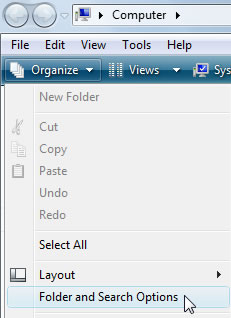
3. Ubos sa General tab, siguroha nga ang opsyon nga 'Double-click to open an item' gipili.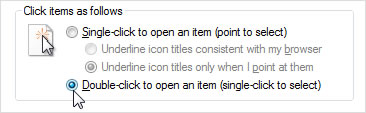
4. I-klik ang OK aron i-save ang mga setting.
5. Kung wala gipili ang 'Single-click to open an item' nga opsyon, sulayi pag-reset ang mouse pinaagi sa pagpalong niini ug pag-on.
1. Ablihi ang Akong Kompyuter.
2. I-klik ang Folder Options sa file menu ubos sa Tools.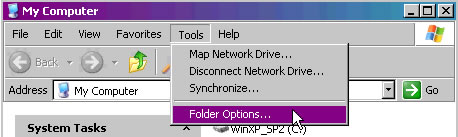
3. Ubos sa General tab, siguroha nga ang opsyon nga 'Double-click to open an item' gipili.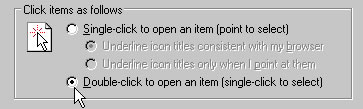
4. I-klik ang OK aron i-save ang mga setting.
5. Kung wala gipili ang 'Single-click to open an item' nga opsyon, sulayi pag-reset ang mouse pinaagi sa pagpalong niini ug pag-on.
Dugang tabang
Kung ang mga lakang sa ibabaw dili makatabang, o kung ang imong mouse bag-o lang nagsugod sa pag-double click, palihug kontaka ang Logitech Customer Care.
Sugod sa macOS High Sierra (10.13), ang Apple adunay bag-ong palisiya nga nanginahanglan pagtugot sa tiggamit alang sa tanan nga pagkarga sa KEXT (driver). Mahimo nimong makita ang usa ka "System Extension Block" prompt (gipakita sa ubos) sa panahon sa pag-instalar sa Logitech Options o Logitech Control Center (LCC). 
Kung makita nimo kini nga mensahe, kinahanglan nimo nga aprobahan ang pagkarga sa KEXT nga mano-mano aron ang mga driver sa imong aparato makarga ug mahimo nimong ipadayon ang paggamit sa pagpaandar niini sa among software. Para tugotan ang KEXT loading, palihug ablihi Mga Kagustuhan sa Sistema ug navigate sa Seguridad ug Pribasiya seksyon. Sa Heneral tab, kinahanglan nimong makita ang usa ka mensahe ug usa ka Tugoti buton, sama sa gipakita sa ubos. Aron ma-load ang mga drayber, i-klik Tugoti. Tingali kinahanglan nimo nga i-reboot ang imong sistema aron ang mga drayber husto nga na-load ug ang pagpaandar sa imong mouse mapasig-uli.
NOTE: Sumala sa gitakda sa sistema, ang Tugoti buton anaa lamang sa 30 minutos. Kon mas dugay na kay niana sukad nga imong gi-install ang LCC o Logitech Options, palihug i-restart ang imong sistema aron makita ang Tugoti buton ubos sa Seguridad ug Pagkapribado nga seksyon sa System Preferences.

PAHINUMDOM: Kung dili nimo tugutan ang pagkarga sa KEXT, ang tanan nga mga aparato nga gisuportahan sa LCC dili makit-an sa software. Alang sa Logitech Options, kinahanglan nimo nga buhaton kini nga operasyon kung naggamit ka sa mosunod nga mga aparato:
- T651 Rechargeable nga trackpad
- Solar Keyboard K760
– K811 Bluetooth nga keyboard
– T630/T631 Paghikap mouse
- Bluetooth Mouse M557/M558
Pag-download
Logitech M500s Advanced Corded Mouse User Manual – [ Pag-download sa PDF ]
Basaha ang Dugang mahitungod sa:
Logitech M500s Advanced Corded Mouse









